在PhpStorm中配置PHP的操作流程如下:
1. 下载和安装PhpStorm:首先,从官方网站上下载PhpStorm的安装包,并按照安装向导进行安装。安装完成后,启动PhpStorm。
2. 创建一个新的项目:打开PhpStorm后,在欢迎界面点击“Create New Project”,然后选择“PHP Empty Project”。输入项目名称和保存路径,点击“Create”按钮创建一个新的项目。
3. 配置PHP解析器:默认情况下,PhpStorm会使用系统中安装的PHP解析器。如果需要使用其他PHP解析器,可以在PhpStorm的设置中进行配置。打开PhpStorm的“Preferences”(或“Settings”),选择“Languages & Frameworks” -> “PHP”,然后点击右侧的“…”按钮选择PHP解析器的路径。
4. 配置运行和调试环境:在PhpStorm中,可以配置多种运行和调试环境,以便于开发和测试。打开PhpStorm的“Preferences”(或“Settings”),选择“Languages & Frameworks” -> “PHP” -> “CLI Interpreter”。点击右侧的“…”按钮选择要配置的PHP解析器,并点击“OK”。
5. 配置服务器:如果要在开发过程中,使用PhpStorm的内置服务器进行调试和测试,可以在PhpStorm的设置中进行配置。打开PhpStorm的“Preferences”(或“Settings”),选择“Build, Execution, Deployment” -> “Deployment”,点击右侧的“+”按钮创建一个新的服务器配置,填写服务器的相关信息。
6. 配置远程服务器:如果要在开发过程中,与远程服务器进行文件同步或调试,可以在PhpStorm的设置中进行配置。打开PhpStorm的“Preferences”(或“Settings”),选择“Build, Execution, Deployment” -> “Deployment”,点击右侧的“+”按钮创建一个新的远程服务器配置,填写服务器的相关信息。
7. 配置代码检查和格式化:PhpStorm提供了丰富的代码检查和格式化选项,可以帮助开发人员提高代码质量和可读性。打开PhpStorm的“Preferences”(或“Settings”),选择“Editor” -> “Inspections”可以查看和配置各种代码检查规则。选择“Editor” -> “Code Style”可以配置代码格式化的规则和选项。
8. 配置数据库:PhpStorm内置了数据库工具,可以方便地与数据库进行交互。打开PhpStorm的“Preferences”(或“Settings”),选择“Database” -> “Data Sources and Drivers”,点击右侧的“+”按钮创建一个新的数据库连接。
以上就是在PhpStorm中配置PHP的基本操作流程。通过逐步的配置和设置,可以根据自己的开发需求,有效地使用PhpStorm进行PHP项目的开发和调试。